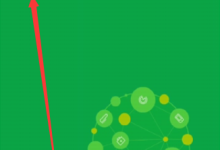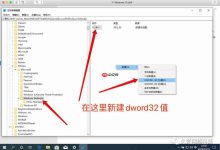如今社交媒体上流行晒各种东西,越来越多的人也开始炫耀自己的电脑开机速度。众所周知,机械硬盘的开机时间通常在30秒左右,而固态硬盘可以缩短至10秒左右。其实,要想让开机速度更快,windows 10的快速启动功能绝对会让你的电脑飞速启动。今天,我们就来聊聊关于windows 10快速启动的原理及其潜在的弊端。
Windows 10快速启动的原理:
Windows 10的快速启动是如何实现的呢?从底层技术来看,它的原理与休眠机制有些相似,不过所有用户进程(例如打开的记事本或浏览器等)都会被强制结束。之后,内存中仅保留内核及系统相关模块(如ntoskrnl、kernel32、ntdll等)以及一部分驱动程序。这时,这些内容会被写入硬盘中的一个特定文件,下次开机时直接加载即可,因此你会感受到极快的启动速度。
快速启动功能会将原本应该关闭的内核状态全部保存在一个名为hiberfil.sys的磁盘文件中,下次开机时直接从这里读取数据,从而大幅提升系统的启动效率。
快速启动仅终止用户会话,而不会中断内核会话,而是选择将其进入休眠状态。相比完全休眠时存储大量正在被应用程序使用的内存页,内核会话的休眠数据量要少得多,这样可以显著减少写入硬盘所需的时间。
快速启动之所以能够如此迅速地完成开机,关键在于关机过程中的处理方式,简单来说,就是关机的深度程度。然而,这也意味着快速启动的关机过程可能会显得较慢,当屏幕变黑后,需要等待一段时间电源才会完全关闭。这是因为系统正在将下次启动所需的文件写入硬盘中。
Windows 10快速启动的弊端之一:某些应用程序在快速启动时可能会出现错误……(通常是内核级驱动程序的问题,不过现在大多数已停止更新的老旧软件已经修复了这些问题)
Windows 10快速启动的弊端之二:快速启动会在一定程度上缩短硬盘的使用寿命,因为它每次关机后都会向硬盘写入大量数据。因此,建议如果使用的是固态硬盘,则可以考虑禁用此功能,因为固态硬盘存在擦写次数的限制;而对于机械硬盘而言,可以考虑启用快速启动功能。
禁用Windows 10快速启动的方法:
方法一、通过控制面板
- 点击桌面左下角的Windows图标,右键选择“控制面板”。
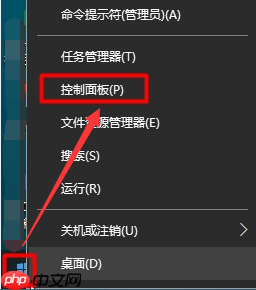
- 进入“硬件和声音”,点击“更改电源按钮的功能”。
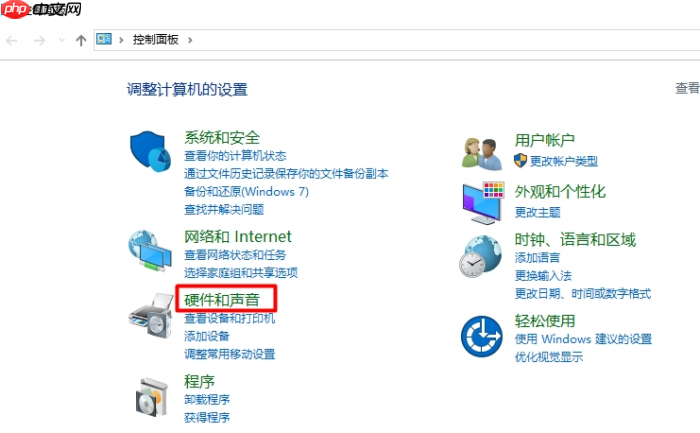
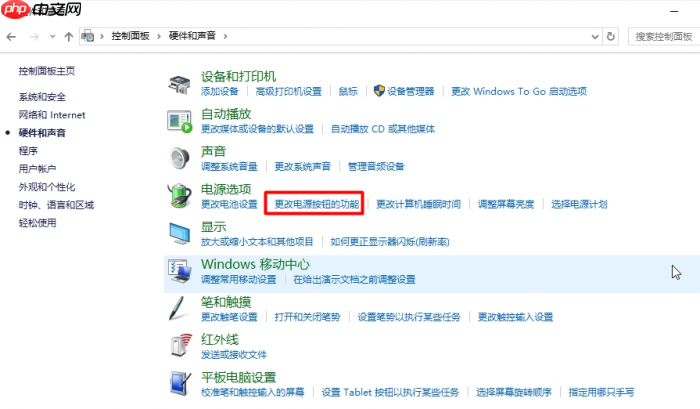
- 点击“更改当前不可用的设置”(需管理员权限),取消勾选“启用快速启动(推荐)”,保存更改后立即生效。
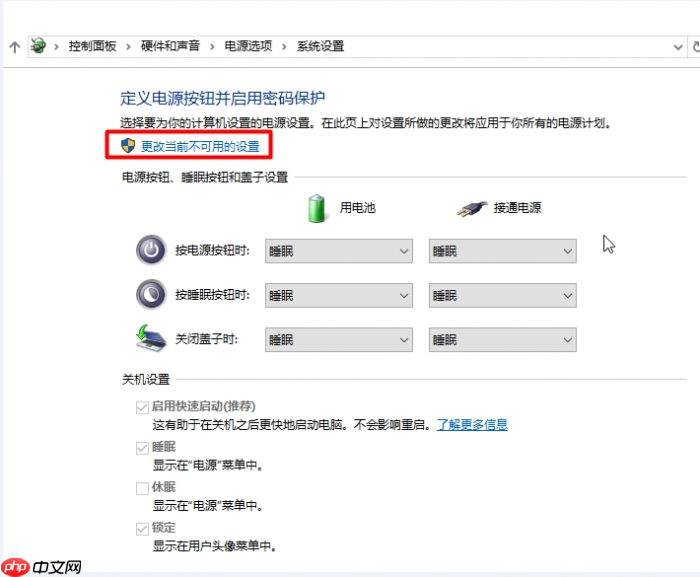
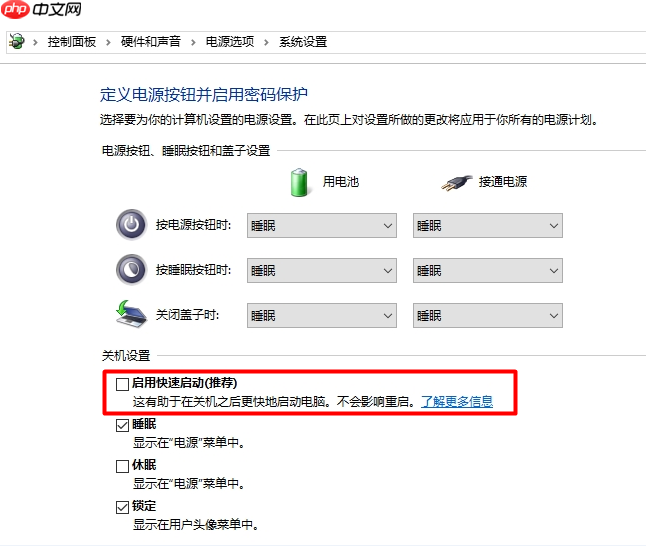
方法二、通过CMD命令行
- 使用管理员权限打开命令提示符。
(在开始菜单搜索CMD,“命令提示符”右键选择“以管理员身份运行”)
- 输入命令关闭快速启动功能(若想重新开启则输入)。
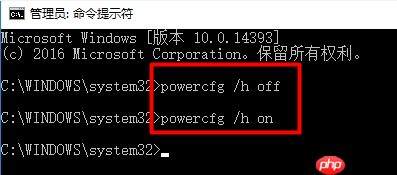
▼▼▼关闭后,界面中将不再显示启用快速启动和休眠的复选框。
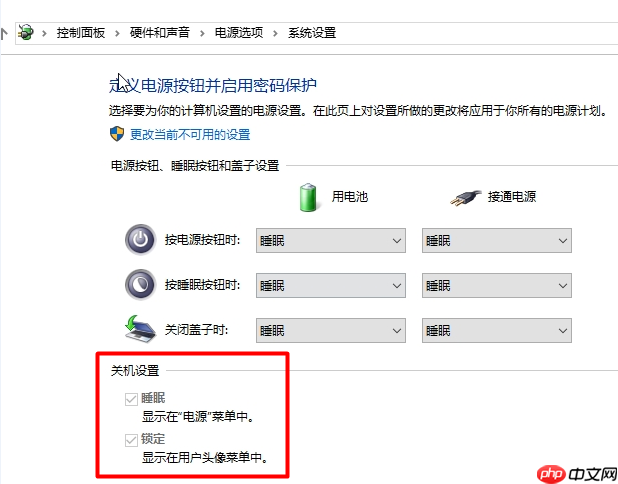
上述两种方法都可以用来关闭快速启动功能,当然还有其他方式,这里不再逐一列举。
总结一下,本文介绍了Windows 10快速启动的工作原理及其存在的问题。实际上,对于开机速度而言,只要保持在一个合理的范围内即可,不少新手在选购电脑时并不注重硬件性能,反而过于关注开机速度这样的次要因素。总体而言,在未启用快速启动的情况下,固态硬盘的开机时间大约为15秒左右,而机械硬盘则需要约40秒,这都在正常范围之内。

 路由网
路由网